Завантажте програму видалення для вашої версії Windows.
|
Windows 11, 10, 8, 7 (64-розрядна) |
Windows 10 (ARM) |
Windows 10, 8, 7 (32-розрядна) |
Розпакуйте вміст архіву.
Двічі клацніть файл Creative Cloud Uninstaller.app. Якщо з’явиться запит, дозвольте програмі видалення продовжити.
Виберіть Відновити. Якщо проблему вирішить відновлення, видаляти програму Creative Cloud для ПК не потрібно.
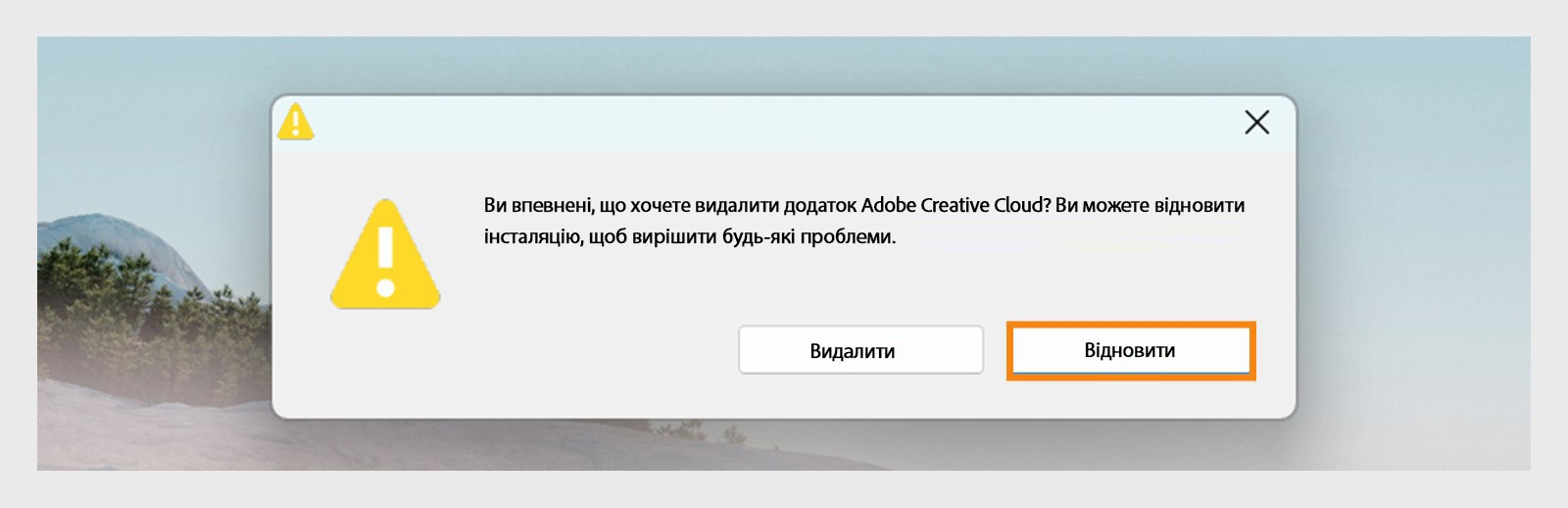
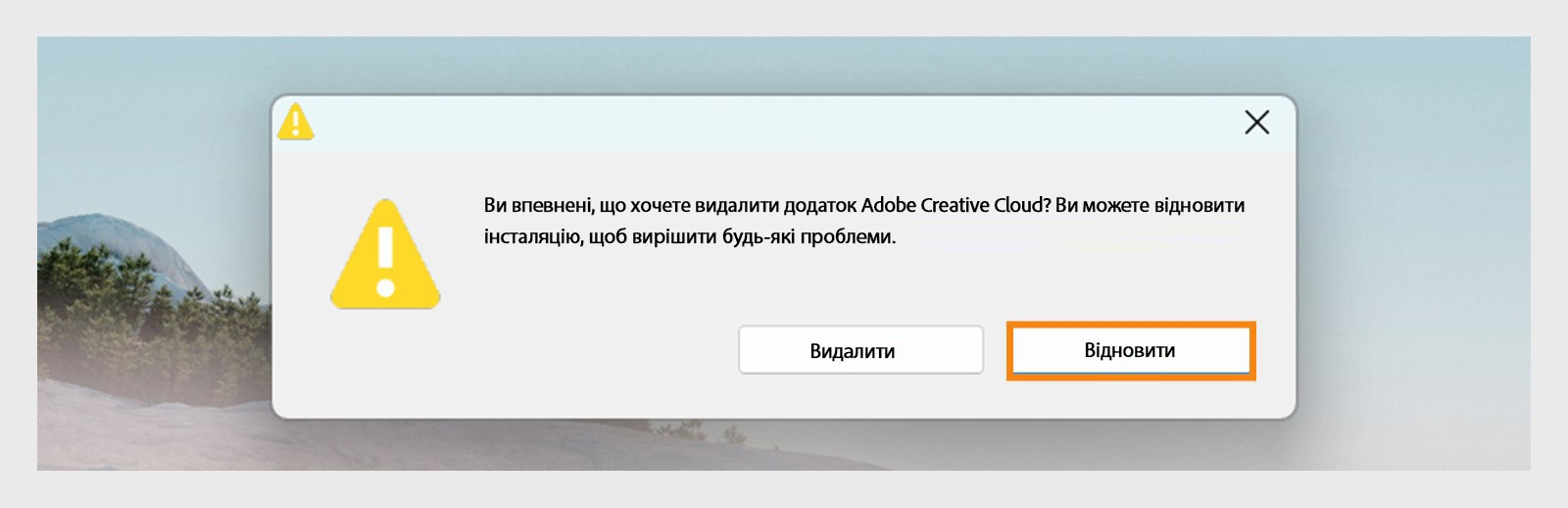
Якщо відновлення не вирішить проблему, натисніть кнопку Видалити.


Після видалення програми натисніть Закрити у вікні підтвердження.

